Finestra di dialogo Flangia: riferimenti
Definisce una flangia aggiungendo una faccia in lamiera e una piega ad uno spigolo o ad una linea chiusa di spigoli su una faccia.
A meno che non si modifichino le opzioni per i parametri relativi alla forma di base, la flangia viene creata con le impostazioni di default per spiegatura, piega e angolo.
Accesso
Barra multifunzione: scheda Lamiera  gruppo Crea
gruppo Crea  Flangia
Flangia 
Scheda Forma
Specifica gli spigoli, l'angolo, il raggio, l'altezza, il riferimento da cui viene misurata l'altezza e la posizione della piega rispetto allo spigolo.
Spigoli
Specifica uno o più spigoli ai quali applicare la flangia o tutti gli spigoli definiti da una linea chiusa di spigoli intorno a una faccia selezionata.
Spigolo
Specifica uno o più spigoli singoli cui viene applicata la flangia.
Linea chiusa
Specifica una linea chiusa di spigoli e applica la flangia a tutti gli spigoli della linea chiusa selezionata.
Angolo flangia
Valore opzione: definisce l'angolo della flangia rispetto alla faccia contenente gli spigoli selezionati. Il campo accetta l'immissione di numeri, formule, parametri o valori misurati. Opzione Per riferimento: consente di definire l'angolo della flangia per la corrispondenza con la faccia o il piano selezionati.
Raggio piega
Definisce il raggio della piega tra la flangia e la faccia contenente gli spigoli selezionati. Il valore di default è impostato sul parametro di sistema denominato RaggioPiega, definito nella finestra di dialogo Stili lamiera. Il campo accetta l'immissione di numeri, formule, parametri o valori misurati.
Estensioni dell'altezza
Specifica se si definisce l'altezza della flangia in base ad una Distanza specifica o selezionando la geometria A.
L'opzione A utilizza il seguente metodo per calcolare la terminazione.
- Gioco distanza
- Punto di riferimento
- Distanza calcolata
- Piano parallelo al piano di base
- Piano di base
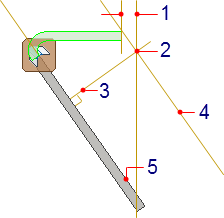
Per l'altezza della flangia, immettere un valore e accettare i numeri, le formule, i parametri o i valori misurati. Oppure è possibile selezionare una geometria e successivamente immettere un valore di offset in modo da consentire la determinazione della flangia mediante la posizione di un'altra geometria nella parte.
 Inverti direzione Disponibile quando si definisce un'altezza specificata come Distanza.
Inverti direzione Disponibile quando si definisce un'altezza specificata come Distanza.
Nella figura seguente vengono mostrati i risultati ottenuti dalla selezione di Inverti direzione.
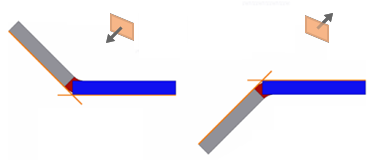
Opzioni Riferimento altezza
 Da intersezione di due facce esterne
Da intersezione di due facce esterne
Misura l'altezza della flangia dall'intersezione delle facce esterne. Nell'illustrazione seguente, la linea arancione indica le facce esterne.
![]()
 Da intersezione di due facce interne
Da intersezione di due facce interne
Misura l'altezza della flangia dall'intersezione delle facce interne. Nell'illustrazione seguente, la linea arancione indica le facce interne.
![]()
 Da piano tangente
Da piano tangente
Misura l'altezza della flangia parallela alla faccia della flangia e tangente alla piega. Nell'illustrazione seguente, la linea arancione indica la linea di tangenza alla piega perpendicolare alla faccia della flangia.
![]()
 Allineato/Ortogonale
Allineato/Ortogonale
Specifica se la misura dell'altezza è allineata alla faccia della flangia o se è ortogonale alla faccia di base. Premere il controllo per abilitare la modalità ortogonale. Nell'illustrazione seguente, la misura a sinistra è allineata, mentre quella a destra è ortogonale.
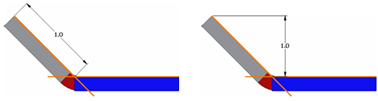
Opzioni Angolo flangia
Scegliere Per valore per immettere il valore di angolo. Scegliere Per riferimento per selezionare una faccia piana, una superficie piana o un'origine o un piano di lavoro affinché l'angolo corrisponda alla selezione.
Opzioni Posizione piega
Specifica la posizione della piega rispetto all'estensione della faccia contenente gli spigoli o le facce selezionati.
 Interno del piano di riferimento
Interno del piano di riferimento
Posiziona la faccia esterna della flangia in modo che rimanga interna alle estensioni della faccia dello spigolo o della faccia selezionati. Nell'illustrazione seguente, la linea arancione indica come viene posizionata la piega rispetto alla faccia esterna e allo spigolo selezionato.
![]()
Per riferimento:
 Piega dalla faccia adiacente
Piega dalla faccia adiacente
Avvia la piega in corrispondenza dello spigolo della faccia selezionata. Nell'illustrazione seguente, la linea arancione indica dove ha origine la piega della flangia. Non disponibile se Angolo flangia è impostato su Per riferimento.
![]()
 Esterno del piano di riferimento
Esterno del piano di riferimento
Posiziona la faccia interna della flangia in modo che rimanga esterna alle estensioni della faccia dello spigolo o della faccia selezionati. Nell'illustrazione seguente, la linea arancione indica la posizione della piega in relazione alla faccia interna e allo spigolo selezionato.
![]()
! [](../../images/ icon_smd_bp4.png) Tangente a faccia adiacente
Posiziona la piega tangente allo spigolo selezionato. Nella figura seguente la linea arancione indica la condizione di tangenza relativa allo spigolo selezionato. Non disponibile se Angolo flangia è impostato su Per riferimento.
![]()
 Altro
Altro
Specifica le estensioni della flangia.
Spigolo 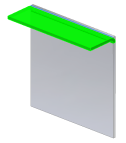
Crea una flangia su tutta la lunghezza dello spigolo della faccia selezionato.
Larghezza 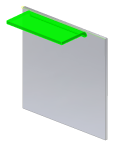
Crea una flangia della larghezza specificata, con offset specificato a partire da un vertice, un punto di riferimento, un piano di lavoro o una faccia piana selezionati sullo spigolo di una faccia esistente. È possibile specificare che la flangia sia centrata sul punto medio dello spigolo selezionato con una larghezza specifica.
Offset 
Crea una flangia con offset rispetto a due vertici, punti di riferimento, piani di lavoro o facce piane selezionati sullo spigolo di una faccia esistente.
Da a 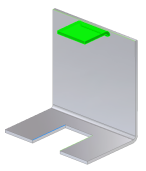
Crea una flangia la cui larghezza è definita selezionando la geometria della parte esistente (vertici, punti di riferimento, piani di lavoro o facce piane che intersecano lo spigolo di definizione) che definisce la flangia da e verso le estensioni.
Metodo precedente
Questa opzione è deselezionata per default nelle parti create con le versioni R2009 o più recenti. Quando è selezionata, questa opzione disabilita la nuova funzionalità che consente di controllare il posizionamento e la misura della piega. Durante la modifica di lavorazioni della flangia su parti in metallo create in versioni precedenti a R2009, questa opzione è selezionata per default. È possibile modificare la lavorazione mediante il controllo attivo al momento della creazione. Facoltativamente è possibile annullare la selezione per ottenere il controllo completo.